mac有一个很重要的功能叫隔空投送,这个功能可以使我们的mac电脑与其他电脑或手机进行文件分享。下面为大家介绍mac如何使用隔空投送功能。
一.mac 怎么打开隔空投送
1.点击打开「访达」。
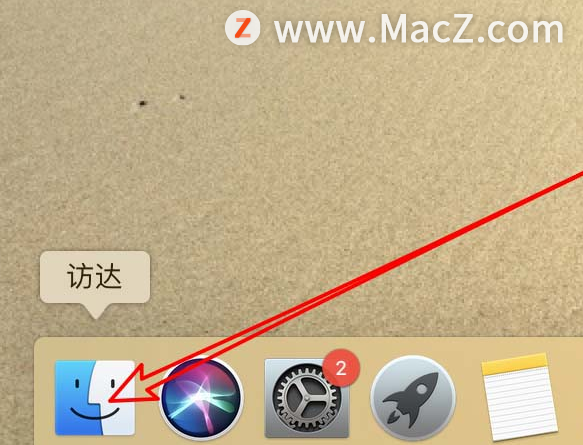
2.在左边的侧栏上就可以看到有一个「隔空投送」了,点击进入。

3.有的朋友可能在访达左边里没有这个隔空投送,那么我们可以点击系统菜单栏上的前往,然后点击‘隔空投送'
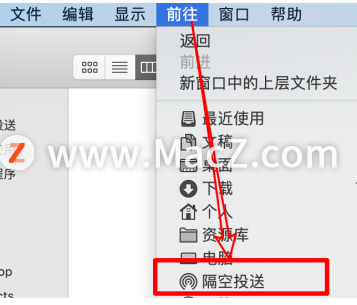
4.进入后,可以看到现在是灰色的,需要点击下方的按钮来打开蓝牙。

5.打开蓝牙后,我们的隔空投送功能就打开了。但如果你这里显示的是「没有人」,别人是搜索不到的。
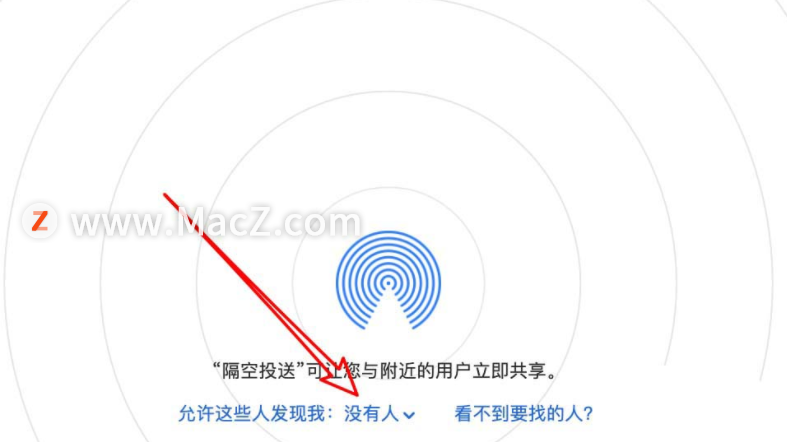
6.我们点击下拉框,然后选择「所有人」,这样就允许其他设备搜索到你的设备了。
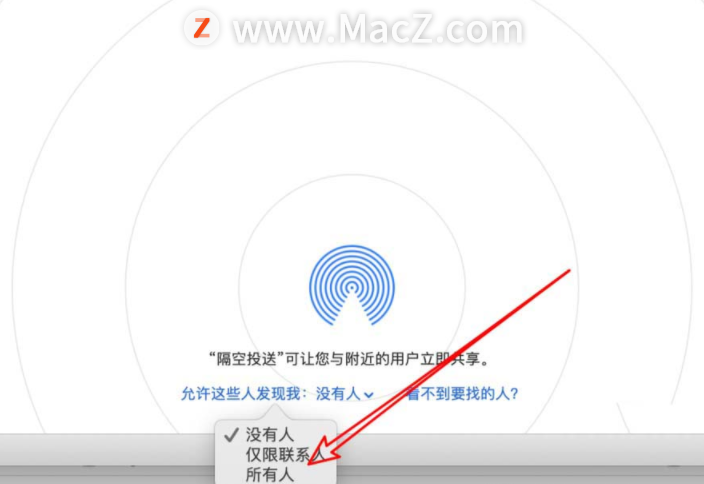
7.如果另一台设备是较久版本的mac,我们可以点击这里的「搜索旧款mac」按钮。
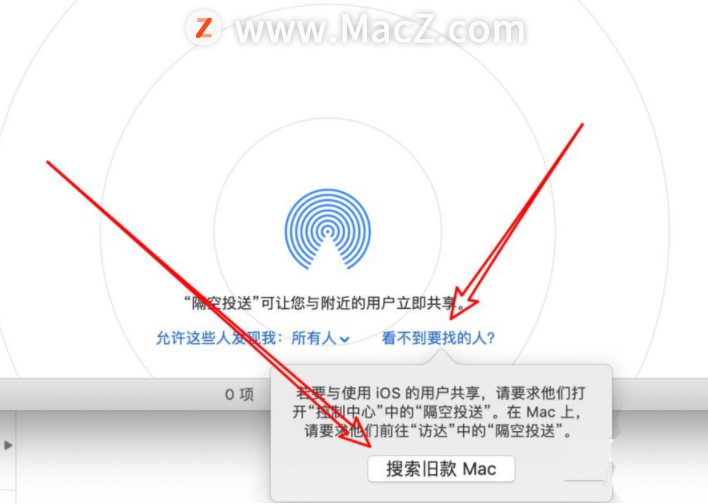
二.使用“隔空投送”传送文件
1.点击桌面,聚焦焦点到桌面才能看到访达,然后点击上面的前往菜单,可以菜单里面看到隔空传送或者使用快捷键shift+command+r组合键打开隔空传送
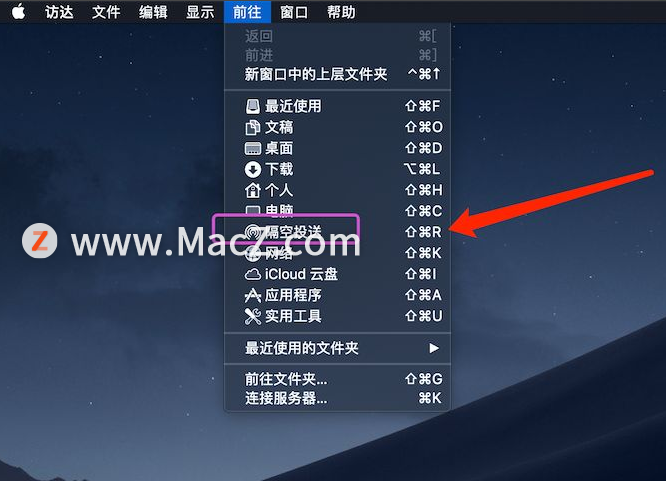
2.打开之后,可能什么都看不到,因为手机要处于非熄屏模式,也就是要点亮屏幕,点亮屏幕之后就可以看到自己的手机了,点击手机头像图标没有任何反应,因为他的操作是向里面拖任何文件。
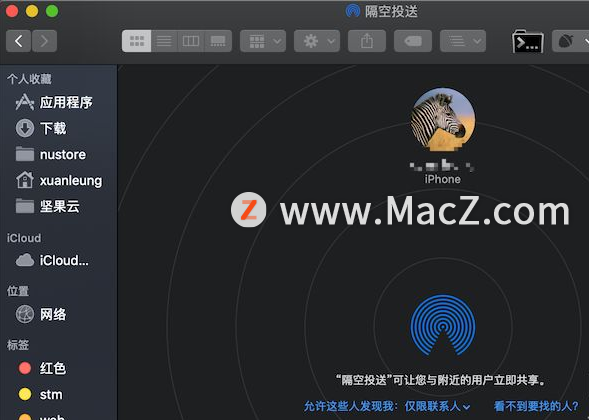
3.拖文件,有时很麻烦,因为要打开两个窗口,所以很不方便,下面教第二种方法,在要传送的文件上面右键然后找到共享,然后再找到隔空传送点击即可
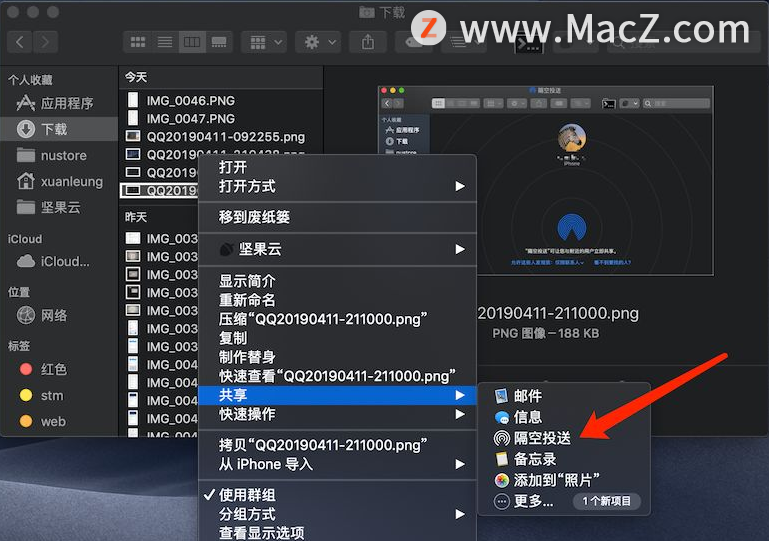
4.打开之后也许你会看到没有你的设备,那是因为你的手机又熄屏了,点亮屏幕就可以看到你的手机了,然后点击你的头像就可以进行文件传输了
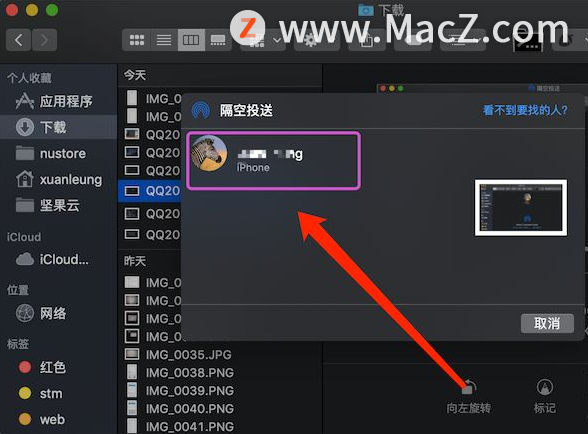
5.传送成功后可以看到,下面提示了已发送的信息,在手机上就可以看到传输的图片了

以上就是“Mac电脑如何使用“隔空投送””全部内容,想学习更多Mac软件技巧及使用教程的快快关注macz网站吧。












